Índice da página
Críticas e Prêmios
Leonardo atualizou em 27/11/2024 para Transferência entre PCs | Mais Artigos

Adobe Flash Player era um software altamente difundido para visualização de vários tipos de multimídia. Com este aplicativo, os usuários podem transmitir conteúdo de vídeo e áudio criado em Adobe Flash em um computador ou celular compatível com o software. O aplicativo era compatível com vários sistemas operacionais, como Linux, Microsoft Windows, Mac OS X e Solaris.
O Adobe Flash Player suportava diferentes formatos de dados. Isso inclui XML, SWF, AMF e JSON. Além disso, o aplicativo suporta diversos formatos multimídia como MP3, PNG, FLV, GIF e JPEG.
A Adobe anunciou em 25 de julho de 2017 que não ofereceria suporte ao Flash Player globalmente devido a vários problemas de segurança. A Adobe parou de oferecer suporte ao Flash Player após 31 de dezembro de 2020. Eventualmente, o conteúdo Flash, que estava anteriormente bloqueado, foi impedido de ser executado no Flash Player a partir de 12 de janeiro de 2021.
A Adobe recomenda que os usuários desinstalem o Flash Player imediatamente e tem feito esforços para remover os links de instalação do Flash. No entanto, você ainda pode transferir o Adobe Flash Player para outro computador. Este artigo é dedicado a aprofundar esta questão específica.
Você ainda pode usar o Adobe Flash Player?
Devido a uma infinidade de questões de segurança, a Adobe encerrou oficialmente o suporte ao Flash Player. Além disso, a Adobe removeu diversos links de download para instalação do Flash. Ele não atualizará mais o Flash. Ele até integrou um kill switch para interromper a execução do conteúdo Flash.
Porém, várias situações podem justificar o uso do Adobe Flash Player. Nesse caso, existem várias maneiras de obter acesso a jogos em Flash, vídeos em Flash, sites em Flash, etc.
Várias opções válidas para continuar usando o Adobe Flash Player
Agora que o Adobe Flash Player está oficialmente morto, é aconselhável parar de usá-lo. No entanto, alguns cenários podem obrigar você a executar o software. Nesse caso, existem várias opções que você pode escolher para usar o Adobe Flash Player.
Existem três opções:
2. Opção focada em conteúdo Ideo
Opção nº 1 focada no navegador
- Preservar uma versão anterior do navegador
Uma excelente maneira de usar o Adobe Flash Player é combinar uma versão anterior do navegador que você usa e a versão mais recente do Flash. Você pode usar essa combinação para os diferentes sites da lista de permissões. Funciona bem com aplicativos RTMFP e RTMP.
No entanto, é crucial observar que as preocupações com a segurança são enormes. O sistema estará em risco devido ao uso de um navegador desatualizado.
- Desenvolva um aplicativo Adobe AIR personalizado
Outra maneira confiável de continuar usando o Adobe Flash Player é criar um aplicativo Adobe AIR específico para seu uso. A instalação do aplicativo auxiliar auxiliará na reprodução de mídia ou vídeo.
Criar o aplicativo AIR personalizado não é muito complicado. É simples e oferece uma experiência SWF com suporte à funcionalidade RTMP e RTMFP. O aplicativo será compatível com vários navegadores e é uma excelente solução a longo prazo.
Além disso, o aplicativo pode ser facilmente distribuído e administrado por organizações empresariais. Também é fácil atualizar o aplicativo. O funcionamento do aplicativo AIR é semelhante ao dos diferentes aplicativos auxiliares que o Zoom usa. Depois de instalados, ocorrerá um auto-lançamento e começará a funcionar conforme o URL do aplicativo é digitado no navegador.
#2 Opção focada em conteúdo de vídeo
- Converter FLV em DASH ou HLS
Você tem um grande inventário composto por diferentes conteúdos de vídeo F4V ou FLV? Para alcançar a base cada vez maior de usuários móveis do iOS, você precisa converter o conteúdo para o formato HLS. Embora a conversão não seja desafiadora, exigirá a necessidade de manter a organização durante o processo.
Além disso, se você usar um servidor de mídia para transmitir vídeos ao vivo, é possível suportar a saída na forma de HLS. A conversão de conteúdo funciona melhor para transmissões de vídeo unidirecionais do que para conferências na Web multiponto.
#3 Encontre alternativas
Se os métodos mencionados acima não funcionarem, você sempre pode optar por opções alternativas confiáveis.
- Babado
Ruffle é um excelente emulador de Adobe Flash Player de código aberto. Está disponível gratuitamente e é compatível com diferentes sistemas operacionais. Funciona perfeitamente bem com Linux, Mac e Windows. Para abrir o Ruffle, é necessário clicar duas vezes no arquivo SWF. Outra maneira é usar o arquivo SWF na linha de comando digitando ruffle filename.swf.
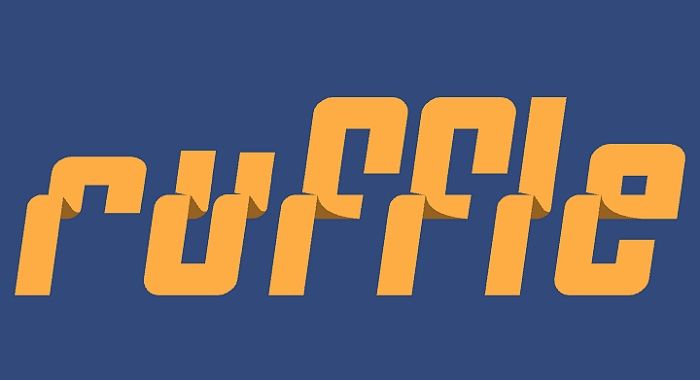
Com Ruffle, você pode obter acesso ao Flash sem armadilhas perigosas. O emulador é escrito em Rust, uma linguagem de programação de alto nível que oferece segurança contra ameaças cibernéticas.
- HTML5

HTML5 é um novo padrão que permite às empresas reproduzir vídeos usando o suporte do navegador. Não há necessidade de um player ou plugin para baixar o player e depois reproduzi-lo. O navegador procurará uma tag relacionada e poderá começar a reproduzir o vídeo usando recursos locais.
- Adobe Animate CC
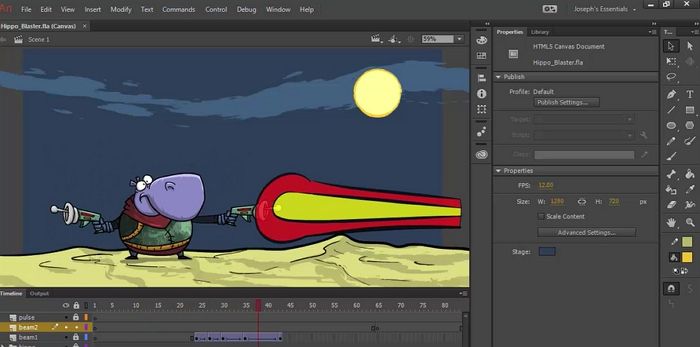
Embora a Adobe tenha descontinuado seu Flash Player e Editor, ela lançou o Adobe Animate CC , que é o mesmo programa, mas pode carregar arquivos flash originais e reproduzi-los com segurança em qualquer navegador. Ele também suporta HTML 5, permitindo que você jogue no navegador.
Como transfiro o Adobe Flash Player para outro computador?
Você está ansioso para transferir o Adobe Flash Player para outro computador? Para isso, existem dois métodos distintos que você pode usar. Dê uma olhada nas soluções listadas abaixo para saber mais.
Dois métodos:
1. Use o software de migração da Adobe.
2. Use o disco de instalação.
Método 1. Use o software de migração Adobe (recomendado)
Uma das melhores maneiras de transferir o Adobe Flash Player para outro computador é optar por um software de migração profissional. Para uma migração descomplicada da Adobe, você pode escolher o EaseUS Todo PCTrans. É uma das maneiras mais seguras de transferir o Adobe Flash Player e outros produtos da Adobe para outro computador. O software é fácil de usar e não requer conhecimentos técnicos sólidos.
Se você deseja uma maneira rápida e confiável de transferir o Adobe Flash Player, optar pelo EaseUS Todo PCTrans não lhe causará arrependimentos. A conexão entre dois computadores é estabelecida com facilidade. Depois disso, ocorre a transferência do aplicativo e o gerenciamento dos dados. Você precisa selecionar a opção PC para PC para facilitar a transferência. Se você tiver algum problema ou dúvida, pode procurar ajuda técnica.
Recursos do EaseUS Todo PCTrans
- Fácil transferência de arquivos como programas, jogos, aplicativos e software para outro computador
- Economiza tempo gasto copiando e colando os arquivos necessários.
- Não há necessidade de uma rede para suportar a transferência de arquivos.
- Sem problemas de perda de dados.
- Migração de dados perfeita com um clique.
- Assistência técnica gratuita.
- Diferentes modos de transferência.
- Extraia dados de um PC morto.
- Fácil de usar e conveniente.
Você pode seguir estas etapas para mover seu software de migração Adobe para outro computador com esta ferramenta inteligente:
Etapa 1. Execute o EaseUS Todo PCTrans em ambos os PCs
No PC de origem, selecione “PC to PC” na tela principal do EaseUS Todo PCTrans e siga em frente.

Etapa 2. Escolha a direção da transferência – Computador antigo ou novo
"Novo" - Transfere todos os dados do computador antigo remoto para o novo computador atual.
"Antigo" - Transfere todos os dados do dispositivo antigo atual para um novo computador.

Passo 3. Conecte dois computadores
1. Selecione o PC de destino para conectar através do endereço IP ou nome do dispositivo e clique em "Conectar".
2. Digite a senha de login do seu PC de destino e clique em “OK” para confirmar.
Se você não viu o PC de destino nos dispositivos listados, você também pode clicar em “Adicionar PC” para conectar manualmente o PC de destino inserindo seu endereço IP ou nome do dispositivo.

Etapa 4. Selecione aplicativos, programas e software e transfira para o computador de destino
1. Você pode selecionar e escolher o que deseja transferir do computador atual para o PC de destino.
2. Após selecionar os aplicativos e programas desejados, clique em “Transferir” para iniciar o processo de transferência.

Veja também:
Método 2. Use o disco de instalação
Outro método para transferir o Adobe Flash Player para outro computador é usar o disco de instalação. No entanto, para que este método funcione, você precisa salvar o download da instalação. Se você não fez isso, este método não é viável para você.
Passo 1: Localize o local do instalador do Adobe Flash e copie-o.
Passo 2: Se estiver usando um USB como disco de instalação, você pode copiar e colar o arquivo de instalação. Se estiver usando um CD ou DVD, você precisará usar o software gravador para gravar o arquivo no disco.
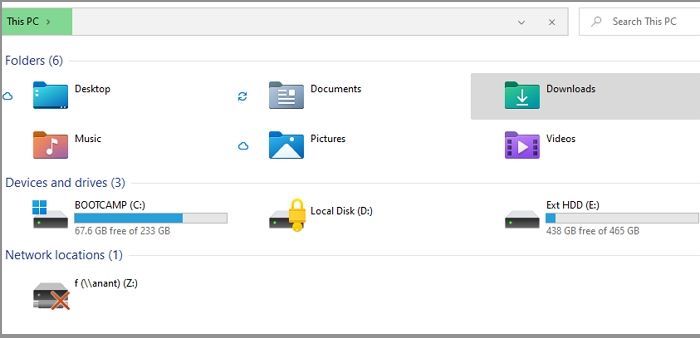
Etapa 3: Durante o processo de gravação, você pode optar por torná-lo um disco de instalação ou fazer uma gravação simples.
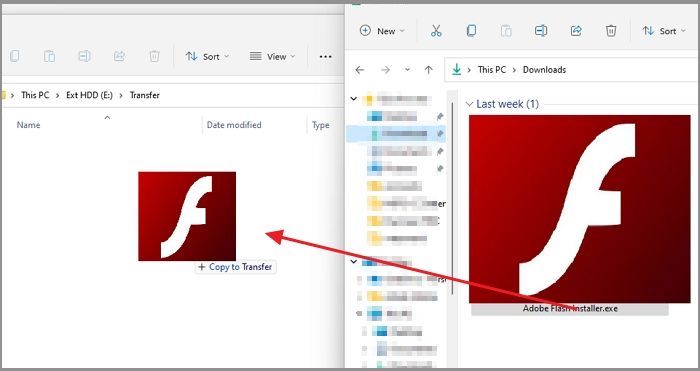
Passo 4: Conecte o USB ou insira o disco no PC onde deseja usar o Adobe Flash. Em seguida, clique duas vezes para iniciar a instalação ou copie e execute o arquivo de instalação.
Nota: Copiar a configuração do Adobe Flash para o arquivo existente não funcionará, pois os componentes não serão registrados no sistema operacional.
Conclusão
Embora o Adobe Flash player fosse um plug-in muito popular, o software está oficialmente morto. A Adobe não oferece mais suporte e não é compatível com os navegadores atuais. No entanto, se você ainda deseja executar o conteúdo em Flash ou jogar jogos em Flash, existem algumas maneiras. Aqui, é crucial compreender que mesmo com estes métodos de recuperação, existem riscos de segurança dos quais você precisa estar ciente.
Quer transferir o Adobe Flash Player para outro computador? Nesse caso, você pode optar por um software profissional de migração de dados – EaseUS Todo PCTrans. É um software fácil de usar e altamente eficiente. Não espere mais! Baixe o software e comece a usá-lo agora!
Atualizado por Leonardo
"Obrigado por ler meus artigos, queridos leitores. Sempre me dá uma grande sensação de realização quando meus escritos realmente ajudam. Espero que gostem de sua estadia no EaseUS e tenham um bom dia."
Revisão do produto
-
O EaseUS Todo PCTrans é uma ferramenta simples para trocar arquivos entre duas máquinas diferentes. Com ela, você dispensa o uso de pendrives ou hospedagens em nuvem para transferir arquivos entre máquinas conectadas à rede.
![]() Leia mais
Leia mais
-
Por ser um programa simples e fácil de usar, o EaseUS Todo PCTrans é um excelente software de transferência de arquivos para qualquer usuário. Definitivamente, vale a pena utilizá-lo para manter seus programas intactos e ter certeza que todos os arquivos estão seguros.
![]() Leia mais
Leia mais
Artigos relacionados
-
Como mover arquivos do HDD para o SSD do Windows 11 | 2 maneiras sólidas
![author icon]() Leonardo 2024/09/29
Leonardo 2024/09/29
-
Como mover arquivos de SSD para HD no Windows 11
![author icon]() Leonardo 2024/11/27
Leonardo 2024/11/27
-
Melhor Transferência de Arquivos Online: OneDrive, Google Drive, Send Anywhere, WeTransfer
![author icon]() Leonardo 2025/07/31
Leonardo 2025/07/31
-
Posso transferir meus downloads do Netflix para outro dispositivo? Claro!
![author icon]() Leonardo 2024/09/29
Leonardo 2024/09/29
Sobre EaseUS Todo PCTrans
O EaseUS Todo PCTrans pode transferir configurações, aplicativos e dados entre PCs e HDs. O software de transferência e migração do seu PC pode atualizar os dispositivos sem reinstalar.
Revisão de produto
